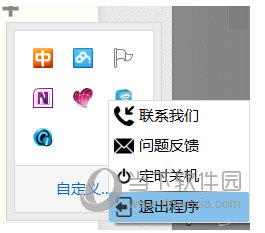wifi共享精灵怎么用 wifi共享精灵使用教程
2022-01-09 02:24:49 作者:佚名
wifi共享精灵是一款非常给力的wifi共享神器。在新的版本中加入了更多的功能,比如说wifi影盘,而且在界面上也变得更加美观,用户只需要电脑一键安装,打开运行,电脑瞬间成为无线路由器,下面小编就为你带来
wifi共享精灵使用教程
,希望对你有一定的帮助哦!
软件更多教程==》
WiFi共享精灵常见问题汇总

wifi共享精灵怎么用:
打开软件之前,笔记本先连接好有线宽带(顺带记得打开WiFi),否则共享精灵在启动时候可能报错。
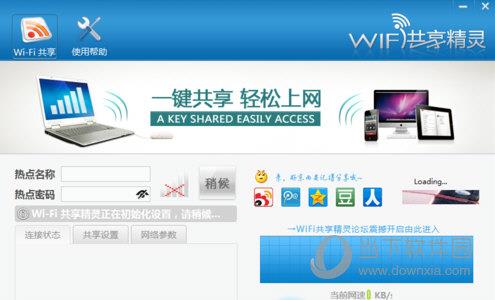
在软件启动过程中,软件会检测笔记本系统环境。这里假设一切顺利。我们看到默认的热点信息以及启动按钮。
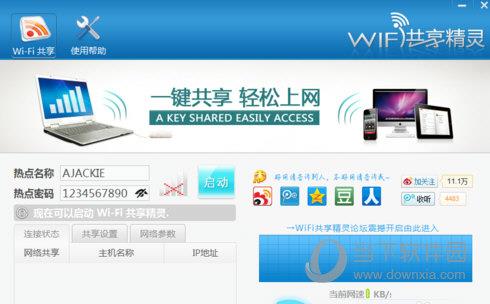
点击启动。大概经过10秒左右显示启动成功。
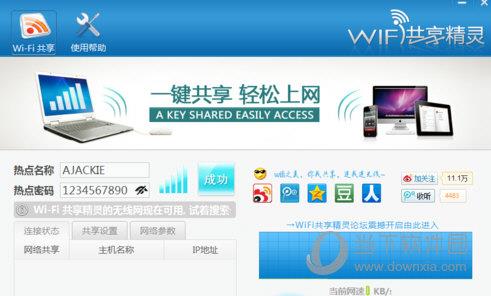
正确使用点1:这时候如果我们直接退出共享精灵软件,那么在电脑新建的连接信号将不会解除。(这里的信号名字是AJACKIE)
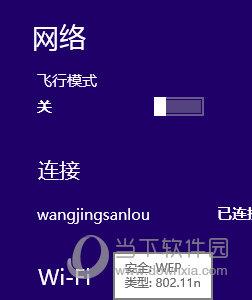
此时正确的做法是先点击停止共享按钮,然后再退出共享精灵。这是还没有用户连接的情况。
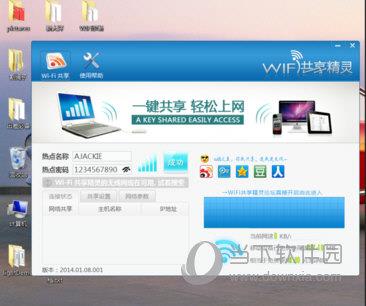
我们继续回到步骤3。这时候我们把手机连接上WIFI热点信号了。这时候我们怎么来正确退出共享精灵呢?

正确使用点2:我们需要先关闭手机的wifi连接,大概过3秒,共享精灵显示没有用户连接。然后我们就可以点击停止共享,然后退出共享精灵了。否则热点信号由于被使用,不能被解除。
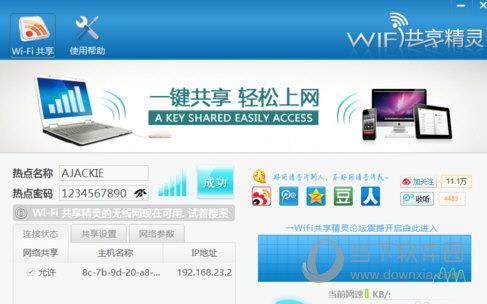
最后,共享精灵软件目前有时候还不是很稳定。如果碰到手机连接上看不到用户接入,或者没有手机网速,请按照上面的步骤正确退出软件,重新共享一次。